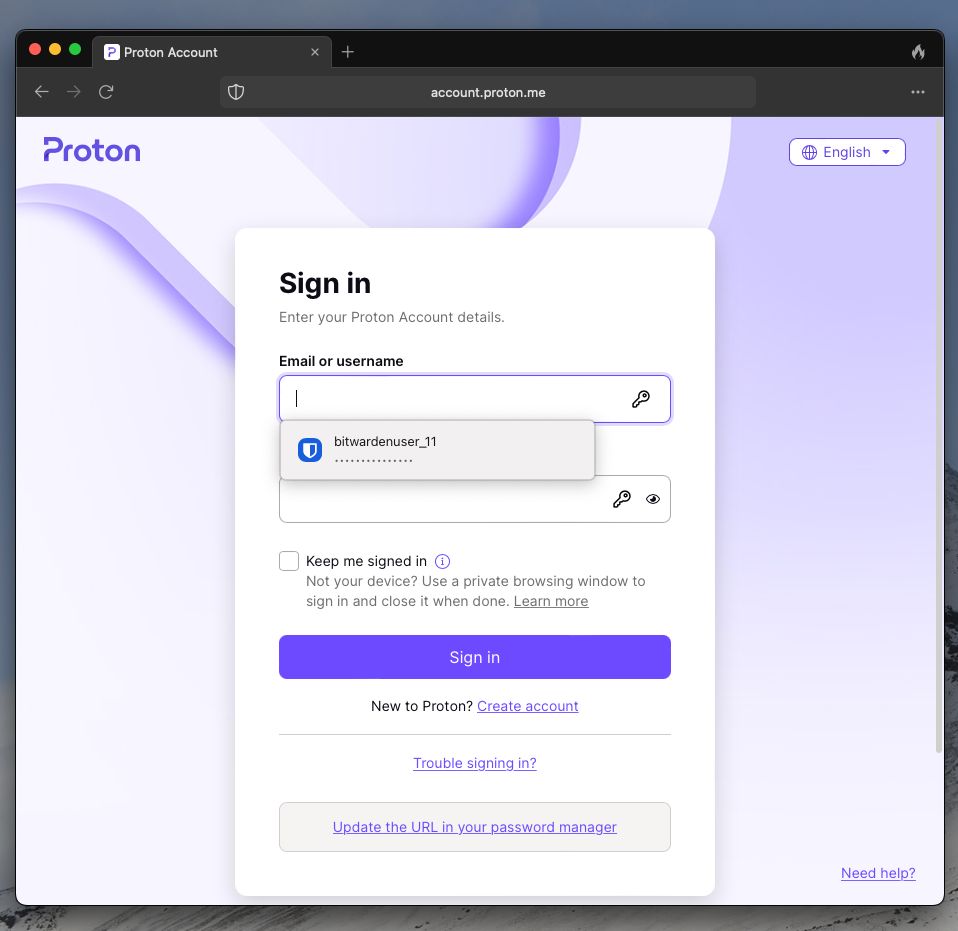Intégration du navigateur DuckDuckGo sur macOS
tip
Pour utiliser l'intégration de l'application macOS DuckDuckGo avec Bitwarden, vous devez télécharger le navigateur macOS DuckDuckGo depuis https://duckduckgo.com/mac au lieu de le télécharger depuis l'App Store macOS.
Bitwarden et DuckDuckGo se sont associés pour offrir la fonctionnalité Bitwarden à l'intérieur du navigateur DuckDuckGo macOS ! L'intégration permet une saisie automatique, création et mise à jour sans faille des identifiants dans votre coffre Bitwarden lors de l'utilisation des formulaires d'identifiant dans DuckDuckGo :
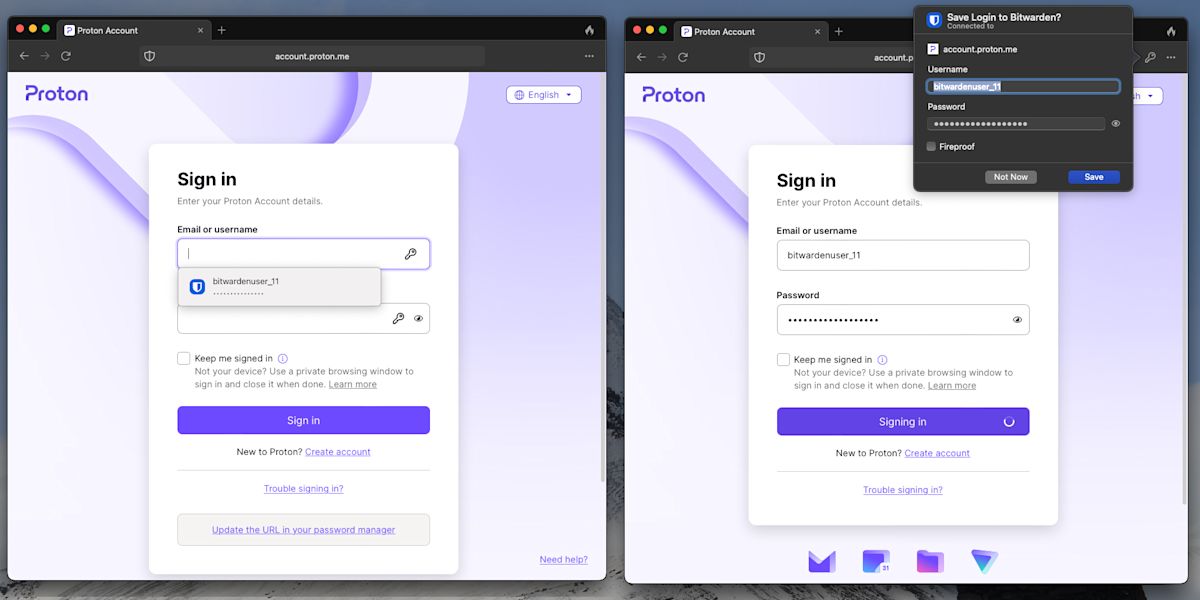
L'intégration nécessite que l'application de bureau Bitwarden soit installée sur votre machine et déverrouillée afin d'accéder aux éléments du coffre depuis DuckDuckGo.
Configurez l'intégration
Pour configurer l'intégration entre le navigateur DuckDuckGo macOS et Bitwarden:
Ouvrez l'écran des paramètres de DuckDuckGo et sélectionnez Autofill dans le menu.
Dans la section Gestionnaire de Mots de Passe, sélectionnez Bitwarden. Un assistant vous aidera à travers la configuration de l'intégration, mais nous allons également détailler les étapes restantes ici.
Installez l'application de bureau Bitwarden si elle n'est pas déjà sur votre machine.
Ouvrez l'application de bureau Bitwarden et connectez-vous ou déverrouillez votre coffre.
Sélectionnez Bitwarden > Préférences de la barre de menu macOS.
Faites défiler pour trouver la section Paramètres de l'application (Tous les comptes).
Cochez Autoriser l'intégration du navigateur DuckDuckGo.
Dans DuckDuckGo, sélectionnez Connecter lorsque le navigateur détecte que Bitwarden est prêt.
Dans Bitwarden, sélectionnez Oui pour approuver la demande de connexion de DuckDuckGo.
tip
Une fois que Bitwarden est connecté, vous pouvez revenir à la page Paramètres > Saisie automatique dans DuckDuckGo pour voir le statut actuel de l'intégration (par exemple, si vous devez déverrouiller Bitwarden pour la saisie automatique, créer ou mettre à jour les identifiants).
Utilisez l'intégration
Pour remplir automatiquement les informations d'identification à partir de Bitwarden, sélectionnez les cases de saisie du formulaire d'identifiant. Si des identifiants sont détectés, ils seront proposés pour la saisie automatique :